目次
(確認環境:Windows10)
リモートアシスタンスとは
- 他の人に画面を共有することができます。ただし音声のやり取りはできません。
- 自分のPC画面を他人に見せたり操作してもらう機能で、主にPCに詳しい人やサポート担当者にトラブル解決を手伝ってもらうために使う機能です。
- Windowsの標準の機能としてあります。
- チャット機能がありチャットが可能です。
- 画面の操作はデフォルトではできない状態です。画面共有された側が許可するとできるようになります。
仕組み
招待ベース
サポートを受けたい側(ヘルプを依頼する人)が「招待ファイル」を作成、またはメールで依頼。
招待を受けた側(支援する人)が接続。
セッション確立後
相手は依頼者のPC画面を閲覧できる。
許可をすれば、遠隔操作(マウス・キーボード操作) も可能。
リモートアシスタンスで画面共有する
サポートを受けたい側(ヘルプを依頼する人)の操作です。
1.Windowsボタン+sボタンを押して検索入力欄で「msra」と入力します。
2.「信頼するヘルパーを招待します」をクリックします。
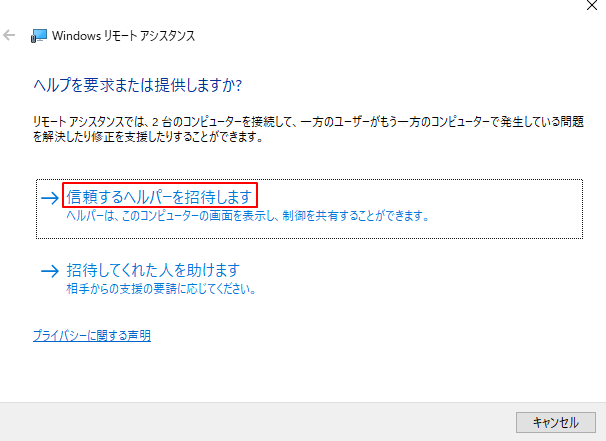
3.「この招待をファイルに保存する」をクリックします。
※ファイルを共有フォルダ等で共有できる場合に選択します。
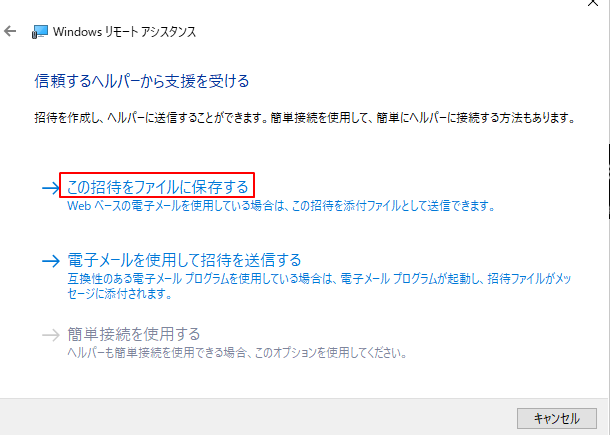
4.保存するフォルダを指定して保存します。
以下のファイル(招待.msrcIncident)が保存されました。

5.しばらくすると以下の画面が起動されます。
上記のファイル(招待.msrcIncident)を渡し、このパスワードを相手側に伝えます。
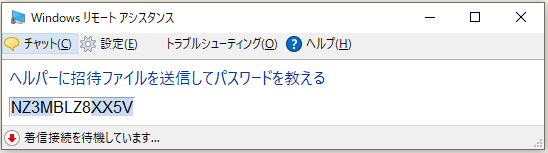
リモートアシスタンスで画面共有する(相手の画面を見に行く側)
招待を受けた側(支援する人)の操作です。
1.ファイル(招待.msrcIncident)を実行します。
以下の画面が表示されます。相手方から共有されたパスワードを入力します。
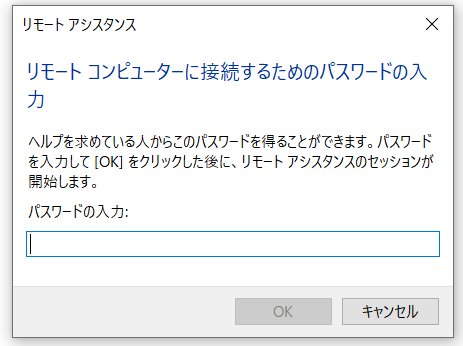
共有する画面を持つ側の操作
招待を受けた側(支援する人)が、上記操作を行うとサポートを受けたい側(ヘルプを依頼する人)は以下のダイアログが表示されます。
「はい」をクリックすると画面が共有されます。
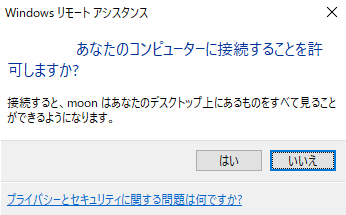
相手の画面を操作する
招待を受けた側(支援する人)が、「制御の要求」を行い、サポートを受けたい側(ヘルプを依頼する人)が許可すると招待を受けた側(支援する人)が画面を操作できます。
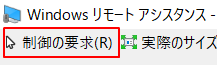
許可するか確認するダイアログ
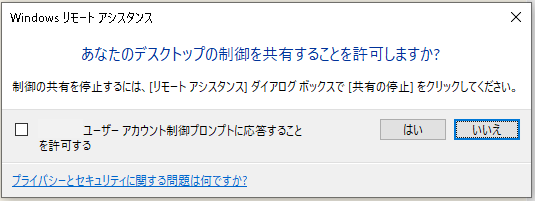
画面の操作を停止する場合は共有の停止をクリックします。
※画面の共有は停止されていません。
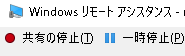
画面の共有を停止する
立ち上がっているダイアログの右上のバツマークをクリックして閉じると画面の共有が停止します。
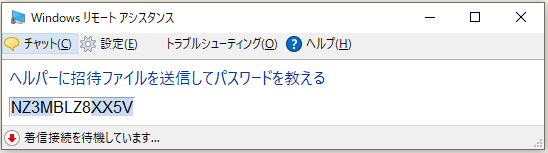
関連の記事
